win11双系统引导启动设置方法介绍
- 分类:教程 回答于: 2022年01月18日 12:30:00
有些网友给自己的电脑安装了windows双系统,其中就包含了最新的win11系统,不过不知道怎么切换系统使用,想了解怎么设置win11双系统启动引导。下面就教下大家win11双系统引导启动设置方法。
工具/原料:
系统版本:win10和win11系统
品牌型号:笔记本电脑/台式电脑
方法一:
1、找到windows系统的【开始菜单】, 鼠标右击图标找到【文件资源管理器】打开。
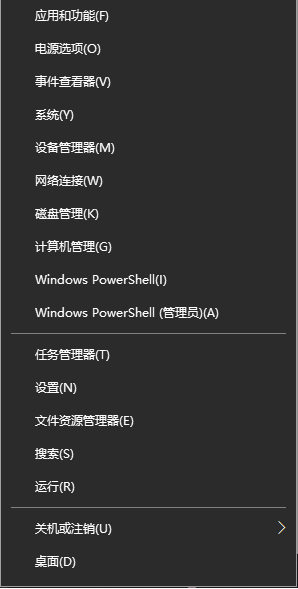
2、在文件资源管理器中,找到【此电脑】后使用鼠标右键选择【属性】打开。
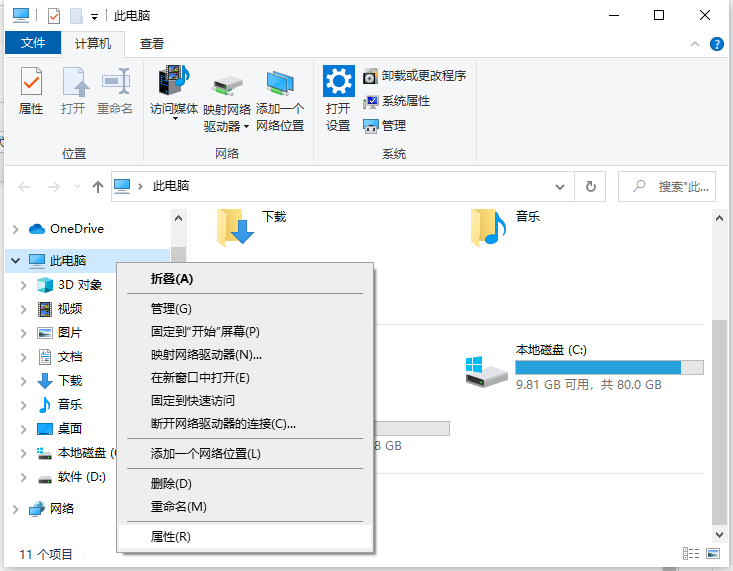
3、接着进入到系统属性界面,点击【高级系统设置】进入。
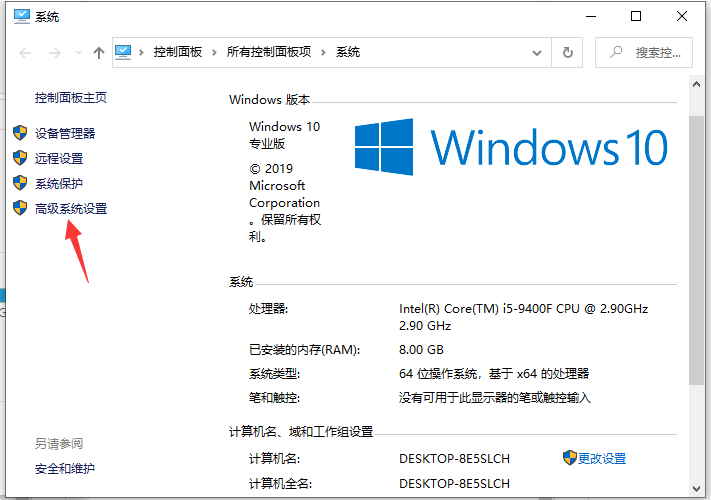
4、然后在弹出系统属性窗口当中,切换到【高级】页面点击启动和故障恢复的【设置】选项进入。
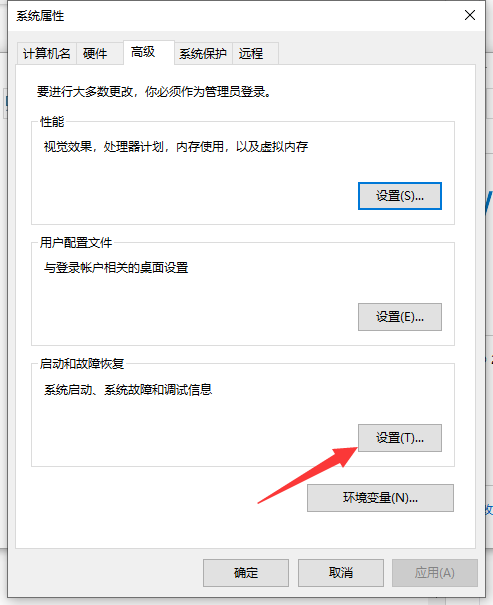
5、在打开的窗口当中,找到系统启动一栏选中【默认操作系统】的下拉项,这时可以选择需要的win11或者其他win10等系统进行开机默认启动设置啦。
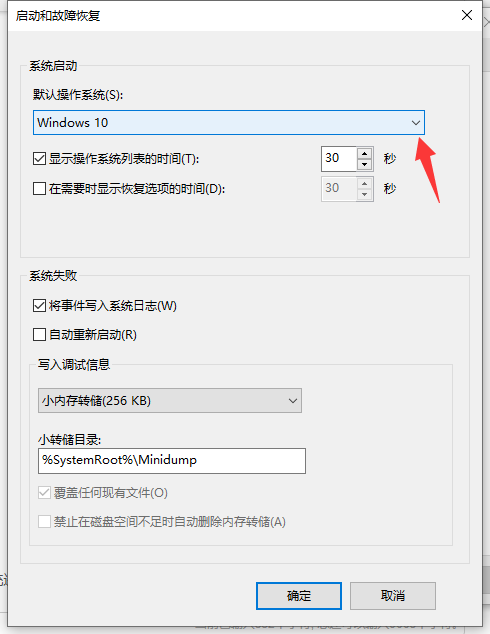
6、另外在界面的下方【显示操作系统列表的时间】设置当中,还可以设置开机启动菜单的显示时间,这里设置为10秒,如果不需要可以设置为0,点击【确定】完成即可。
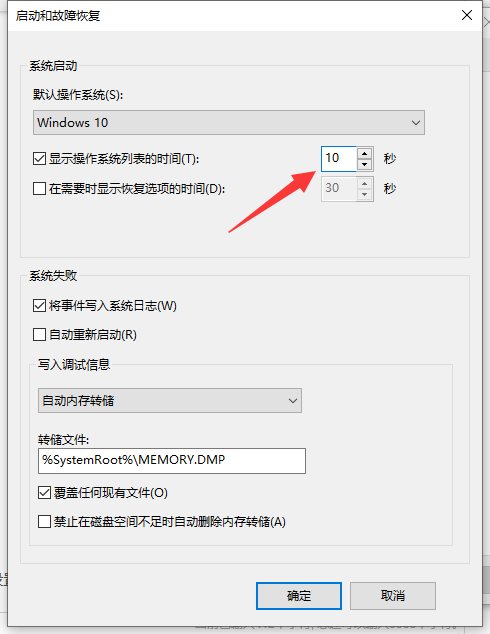
方法二:使用msconfig命令来设置
1、正常开机进入Windows系统,按 Win+R 打开运行窗口,在窗口中输入 msconfig 并打开。
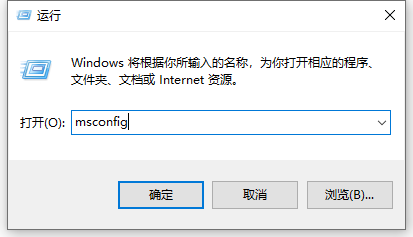
2、在高级选项中找到引导,在这里可以选择自己需要的windows系统开机引导菜单点击“设为默认值”确定即可。
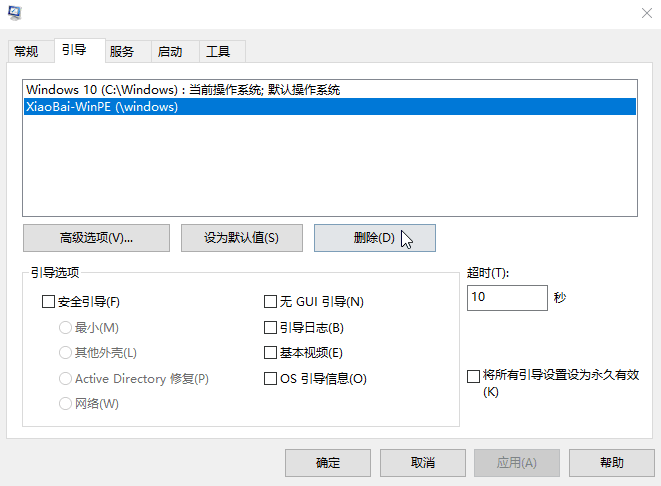
以上便是win11双系统引导启动设置方法,希望能帮到大家。
 有用
26
有用
26


 小白系统
小白系统


 1000
1000 1000
1000 1000
1000 1000
1000 1000
1000 1000
1000 1000
1000 1000
1000 1000
1000 1000
1000猜您喜欢
- 小编教你光盘映像文件怎么安装系统..2022/04/30
- 大番茄一键重装系统图文教程..2017/07/20
- 无法保存打印机设置0x000006d9?教你怎..2022/02/13
- 笔记本电脑怎么看电脑内存的步骤..2022/04/13
- 戴尔电脑声卡驱动怎么安装..2021/11/29
- 电脑操作系统有哪些2023/01/23
相关推荐
- 电脑脑运行快捷键是什么的介绍..2021/11/11
- 苹果双系统windows坏了,启动不了怎么..2022/01/06
- 电脑系统重装软件有哪些2023/03/18
- xp游戏系统一键重装教程2016/11/07
- 电脑坏了自己怎么重装系统..2023/04/27
- 无线路由器怎么改密码的步骤教程..2021/11/28

















